İş yerindeki BT çalışanının GPO'lar veya kullanıcı politikaları hakkında konuştuğunu duymuş olabilirsiniz. Ya da belki, bilgisayarınızı nasıl daha iyi kontrol edeceğinizi bilmek istersiniz. Her durumda, Windows 10 Grup İlkesi Düzenleyicisi kullanılacak araçtır. Bununla birlikte, bilgisayarınızın işlevlerini ve kullanıcı deneyimini özelleştirmek için Grup İlkesi Nesneleri (GPO) ile çalışabilirsiniz.
Bir ağ ortamında, Grup İlkesi Düzenleyicisi hangi programlara izin verildiğinden her şeyi yapılandırmak için kullanılır. masaüstü özelleştirme için çalıştırın. Bunu Active Directory ile ortaklaşa yapar. Active Directory olmayan ortalama bir Windows 10 kullanıcısı için, bilgisayarlarımızı yapılandırmak için Yerel Grup İlkesi Nesnelerini (LGPO'lar) kullanmaya devam edebiliriz.
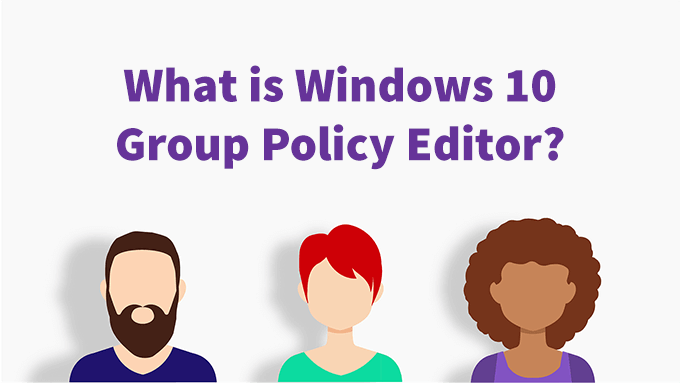
Windows'u Nerede Bulurum 10 Grup İlkesi Düzenleyicisi?
Windows 10 Ana Sayfası sürümünüz varsa, Grup İlkesi Düzenleyiciniz yoktur. Yalnızca Windows 10 Pro ve Windows 10 Kurumsal sürümlerine dahildir .
Gerçek program adı gpedit.msc'dir ve genellikle C: \ Windows \ System32 \ gpedit.msc konumunda bulunurveya % windir% \ System32 \ gpedit.msc.
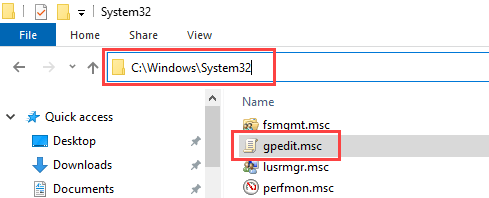
Ancak her kullanmak istediğinizde Bulunacak Dosya Gezgini 'ü açmanız gerekmez. Grup İlkesi Düzenleyicisine erişmenin birkaç yolu vardır.
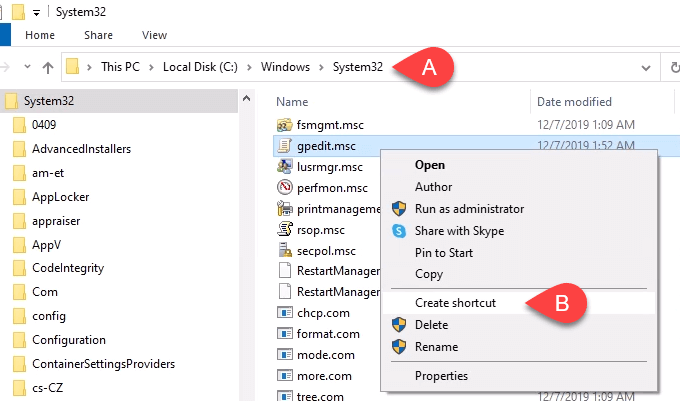
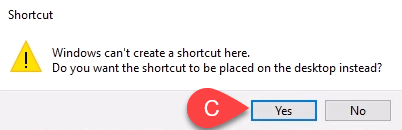
Windows 10 Grup İlkesi Düzenleyicisinin Kılavuzlu Turu
Grup İlkesi Düzenleyicisini açtıktan sonra, pencerenin sol tarafında iki ana kategori göreceksiniz. Bilgisayar Yapılandırmasıve Kullanıcı Yapılandırmasıvardır.
In_content_1 all: [300x250] / dfp: [640x360]->Bilgisayar Yapılandırmasındaki politikalar tüm bilgisayar için geçerli olacak ve bilgisayarın ve genel olarak işletim sisteminin işleyişini etkileyecektir. Bu ayarlar, bilgisayarda kimin oturum açtığına bağlı olarak değişmez.
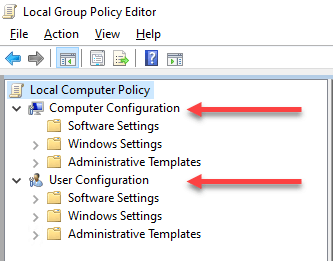
Kullanıcı Yapılandırmasındaki politikalar kullanıcılar için geçerlidir. Kullanıcı Yapılandırması politikaları, kullanıcının masaüstü deneyimini özelleştirmek için idealdir. Yalnızca yerel grup ilkesi nesnelerini (LGPO) değiştiriyorsanız, bu bilgisayardaki tüm kullanıcılar için geçerli olacaktır.
Sunucularla ilgileniyorsanız ve Active Directory'nizde grup ilkesini uyguluyorsanız, ayarlar tüm kullanıcılar veya bazı kullanıcılar için geçerli olabilir. Her şey, politikaların hangi düzeyde uygulandığına bağlıdır.
Farklı bölümlere inerken, farklı uygulamalar veya hizmetler için farklı alanlar göreceksiniz. Hem Bilgisayar hem de Kullanıcı Yapılandırmasında Yönetim Şablonları bölümlerinin altında bulunanlara özellikle dikkat edin.
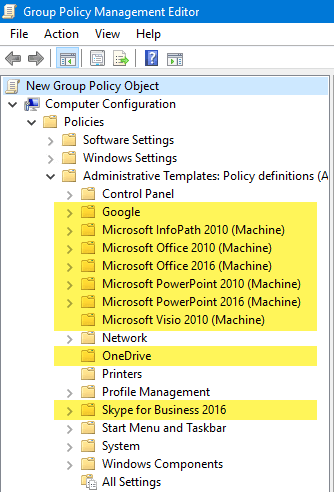
Yükleyebileceğiniz birçok farklı uygulama için Yönetim Şablonları eklenebilir. Örneğin, Grup İlkesi Düzenleyicisine eklenebilecek Microsoft Office için çok sayıda Yönetim Şablonu vardır. Google, FoxIt PDF okuyucu ve LogMeIn uzak masaüstü erişimi gibi Microsoft dışı şirketler bile kullanmanız için Yönetim Şablonları sağlar. Bunları indirmek ve yüklemek biraz süreç gibi, ancak o kadar da zor değil.
Hepsinden geçip ne yapabileceklerini açıklamamız için çok fazla politika var.
Bilgisayar veya Kullanıcı Yapılandırmaları altında bulunan tüm Yönetim Şablonu politikalarını görmek isterseniz, Yönetim Şablonları>Tüm Ayarlar'a gidin ve seçin. Sağ taraftaki bölmede, olası ayarların uzun bir listesini göreceksiniz. Aşağıdaki görselde 2500 ayar var. Bilgisayarınızda veya sunucunuzda daha fazlası olabilir.
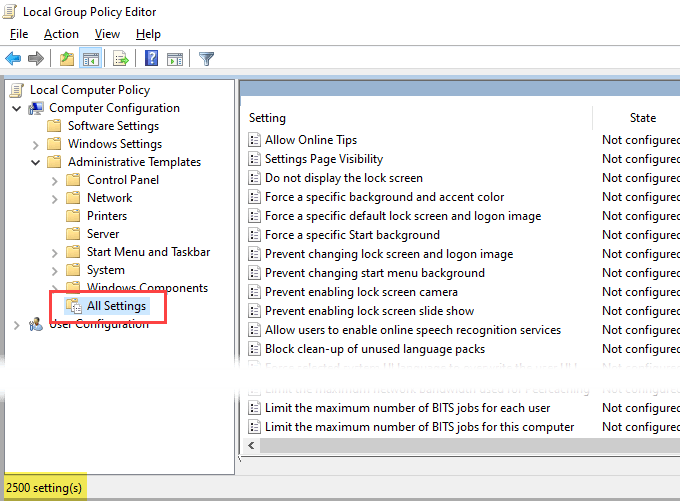
Bu yazıldığında, Windows'a özgü 4200'den fazla politika vardı. Bu, ekleyebileceğiniz farklı Yönetim Şablonlarını içermiyor.
Tüm Microsoft politikalarını daha ayrıntılı bir şekilde incelemekle ilgileniyorsanız, Microsoft’un Windows ve Windows Server için Grup İlkesi Ayarları Başvurusu dosyasını indirebilirsiniz .
Windows ile Ne Yapabilirim 10 Grup İlkesi Düzenleyicisi?
Grup İlkesi Düzenleyicisini Windows Kayıt Defteri'nde çalışmanın güvenli yolu ’unuz olarak düşünün. Grup İlkesi Düzenleyicisi, Windows Kayıt Defteri'nde yapabileceğiniz her şeyi değiştirmenize izin vermez, ancak neredeyseWindows Kayıt Defteri'nde değiştirmek istediğiniz her şeyi değiştirmenize olanak tanır.
Güvenlik politikaları, başlamak için harika bir yerdir. Windows Komut İstemi 'yi devre dışı bırakmak için bir politika belirleyelim .
Grup İlkesi Düzenleyicisi açıkken:
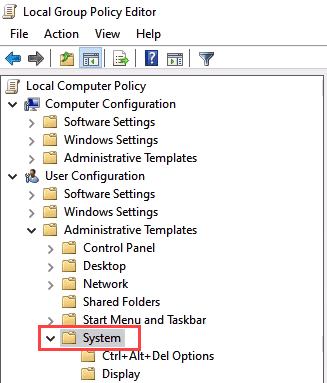
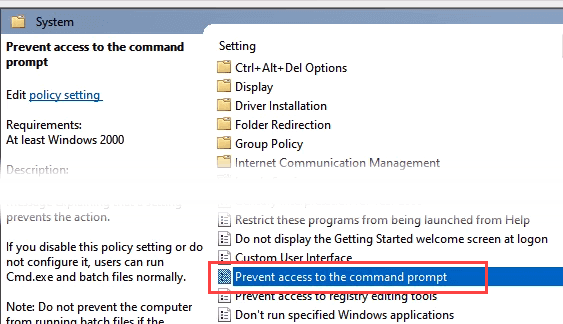

Bu ayarın neler yapabileceğini tam olarak anlamak için bir dakikanızı ayırıp Yardım:bölümünü baştan sona okuyun. yapmak. Sistem bakımı için toplu dosyaları çalıştırmanız gerekiyorsa, bunu açmayın.
Bu alandayken, Kayıt defteri düzenleme araçlarına erişimi engelle gibi diğer ayarlara bakın.ve Yalnızca belirli Windows uygulamalarını çalıştır. Bunlar da çalışmak için iyi güvenlik ayarları.
Yapabileceğiniz çok şey var ve bunların birçoğu hakkında sizin için makalelerimiz var. Size Cortana'yı devre dışı bırakmanın en iyi yolu, nasıl biyometriyi etkinleştirin, böylece Merhaba Parmak İzi çalışır ve kullanıcılar için ayrıntılı şifre politikaları belirleyin nasıl yapılır gösterebiliriz. İçeri girin, etrafa bir bakın ve Windows 10 grup ilkesi düzenleyicisini kullanarak bilgisayarınızı ne kadar kontrol edip özelleştirebildiğinize şaşıracaksınız